Certains utilisateurs de Windows 10 se plaignent d'un problème avec le Ton téléphone application sur Windows 10. Selon eux, les fonctions de notification ainsi que le processus de synchronisation automatique ne fonctionnent pas sur leur ordinateur. Si vous rencontrez le même genre de problème avec Ton téléphone, ne t'inquiète pas. Suivez simplement ces solutions sur votre ordinateur et le problème devrait être résolu en un rien de temps. Mais avant d'aller de l'avant, assurez-vous d'essayer des solutions de contournement plus simples pour ce problème.
Solutions de contournement initiales–
1. Vérifier la niveau de batterie de votre téléphone intelligent et faites de même pour l'ordinateur portable. L'activation du mode économiseur de batterie sur l'un de ces appareils peut restreindre l'activité en arrière-plan, ce qui entrave les performances de Ton téléphone.
2. Si c'est la première fois que vous rencontrez ce problème, redémarrer le téléphone et l'ordinateur et vérifiez si le problème est résolu.
3. Vérifiez si des mises à jour sont en attente pour votre téléphone dans le Microsoft Store. Mettez à jour l'application si nécessaire.
4. S'assurer 'Ne pas dérangerL'option est désactivée sur votre téléphone. Parallèlement à cela, les notifications pour 'Votre téléphonee’ sont activés sur votre téléphone.
Si l'une de ces solutions de contournement n'a pas fonctionné pour vous, optez pour ces correctifs sur votre ordinateur
Fix-1 Activer le partage entre les appareils-
1. Clique sur le Rechercher, juste à côté de l'icône Windows et tapez "Partager sur plusieurs appareils“. Maintenant, cliquez sur "Partager sur plusieurs appareils" dans le résultat de la recherche élevée.
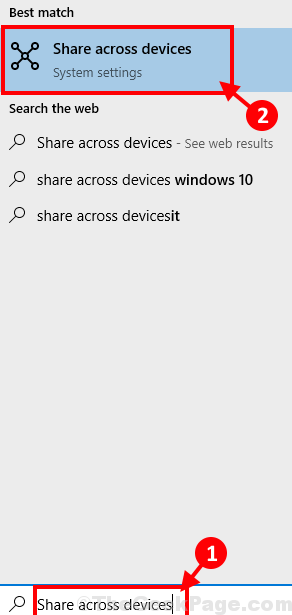
2. En dessous de Expérience partagéepéché Paramètres fenêtre, basculez le "Partagé entre les appareils" à "AU“.
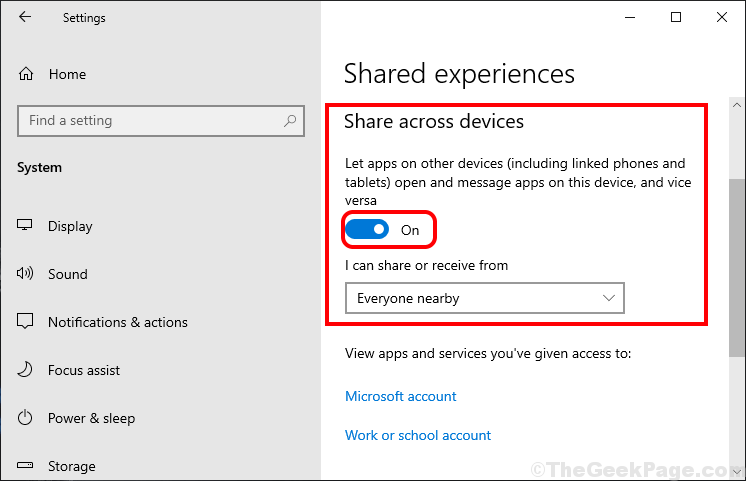
Maintenant, vérifiez si le Ton téléphone fonctionne ou non.
Fix-2 Vérifiez si vous utilisez le même compte Microsoft-
Si vous n'utilisez pas le même compte Microsoft sur les deux Ton téléphone et Votre compagnon téléphonique application, vous pouvez rencontrer ce problème.
Pour vérifier le paramètre « Compte » dans Votre téléphone sur votre téléphone-
1. Ouvert "Votre compagnon téléphonique" sur votre téléphone.
2. Maintenant, appuyez sur l'icône en forme d'engrenage dans le coin supérieur droit.
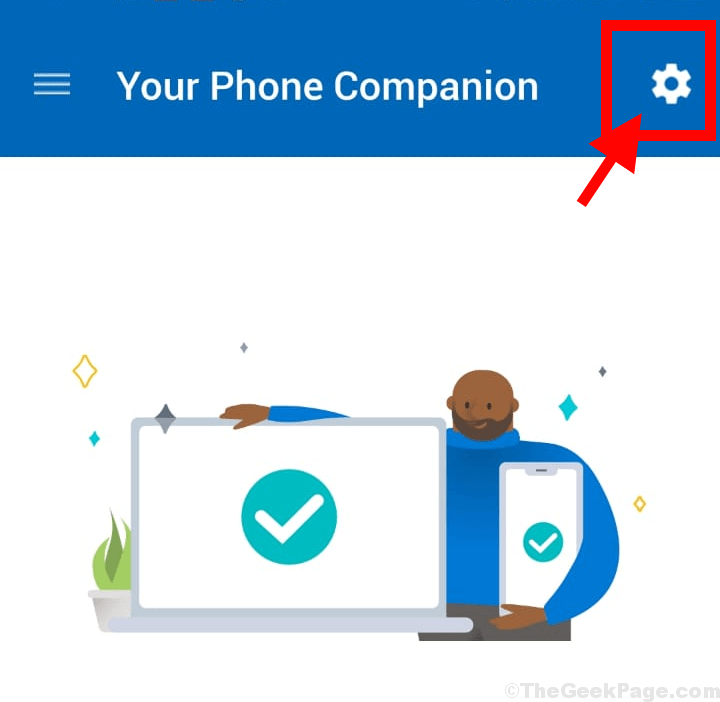
3. Maintenant, appuyez sur le "Comptes" pour ouvrir les paramètres du compte sur votre téléphone.
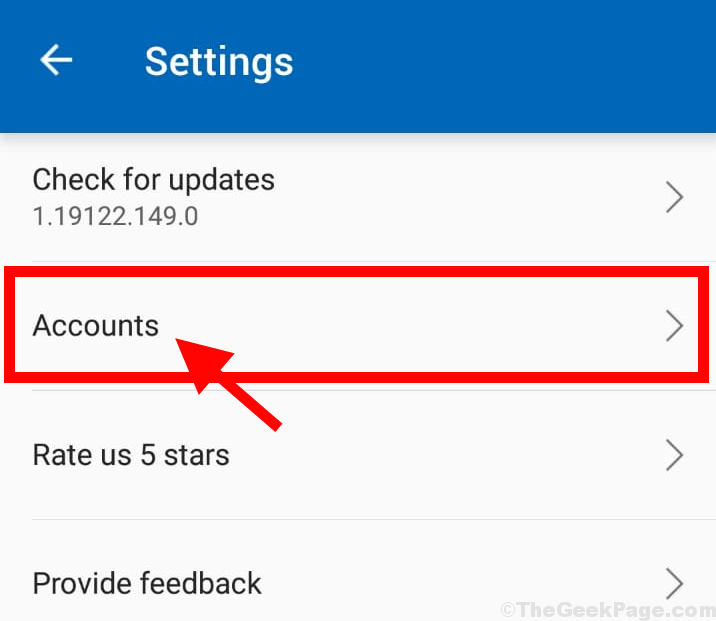
4. Maintenant, vous pourrez voir le Compte microsoft vous êtes connecté avec sur votre Ton téléphone avec l'adresse gmail.
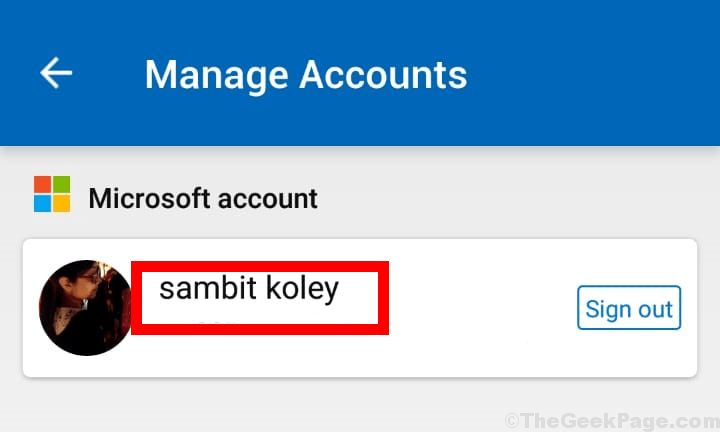
Fermer Votre compagnon téléphonique.
Pour vérifier le paramètre « Compte » sur votre ordinateur-
1. presse Touche Windows+I pour ouvrir les paramètres. Maintenant, cliquez sur "Comptes“.

2. Sur le côté gauche, cliquez sur "Vos informations“. Vous pourrez voir le compte Microsoft avec lequel vous vous êtes connecté.
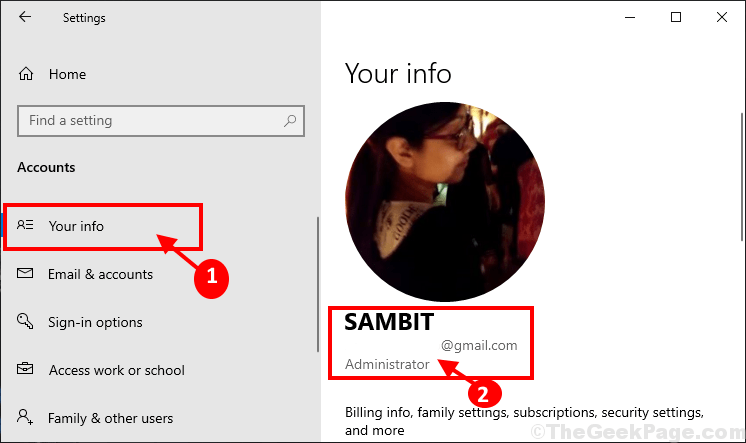
Maintenant, vérifiez si le compte que vous avez vu sur Ton téléphone l'application et le compte sur votre appareil Windows 10 sont identiques ou non. S'ils ne sont pas les mêmes-
une. Déconnectez-vous de votre compte dans Votre compagnon téléphonique application.
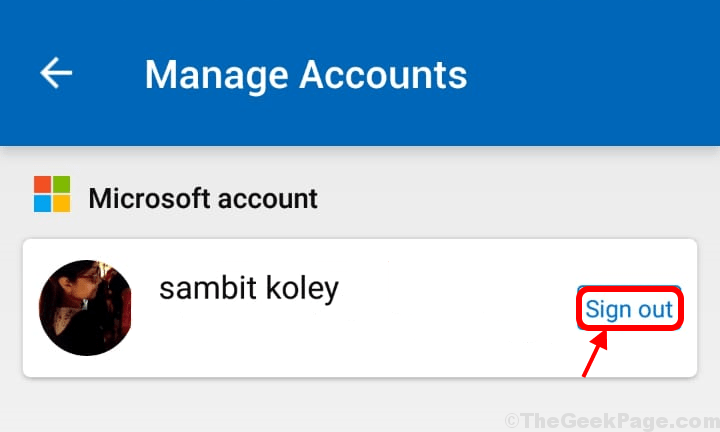
b. Connectez-vous avec le compte que vous utilisez sous Windows 10.
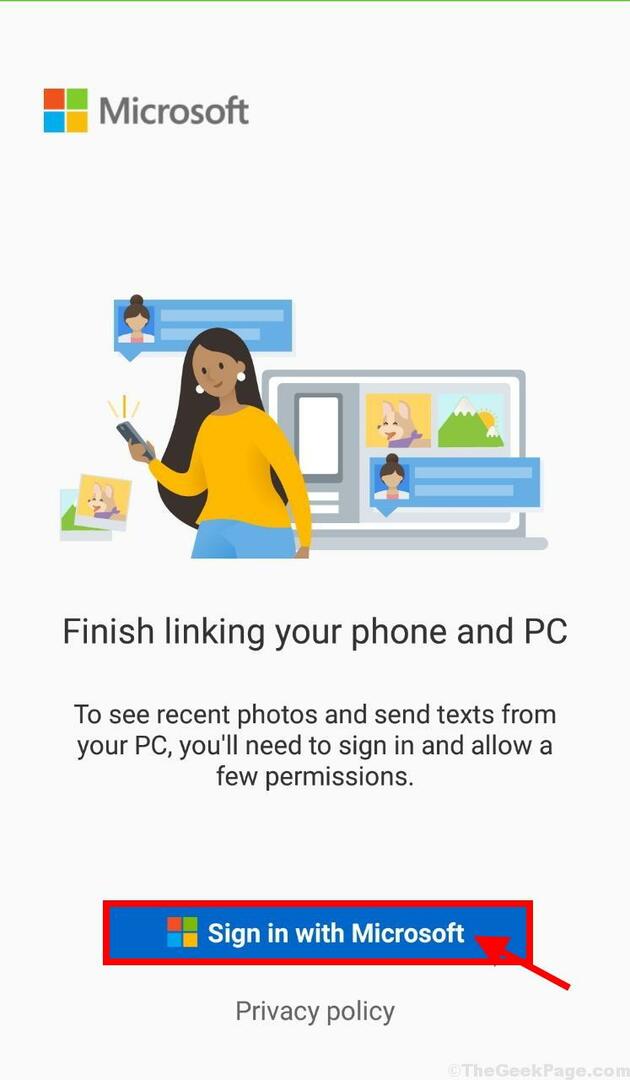
Votre problème devrait être résolu.
Fix-3 Utiliser l'utilitaire de résolution des problèmes de l'application Windows-
L'utilisation de l'utilitaire de résolution des problèmes d'application Windows peut résoudre le problème pour vous.
1. presse Touche Windows+I ouvrir Paramètres la fenêtre. Maintenant, cliquez sur "Mise à jour et sécurité" dans Paramètres la fenêtre.

2. Dans le Paramètres fenêtre, cliquez sur "Dépannage" sur le côté gauche. Faites défiler vers le bas dans Paramètres fenêtre et cliquez sur "Applications du Windows Store" et cliquez sur "Exécuter l'utilitaire de résolution des problèmes“.

3. L'utilitaire de résolution des problèmes s'exécutera sur votre ordinateur et détectera tout type de problème de l'application et proposera des solutions au problème. Cliquer sur "Suivant” pour tenter la solution probable à votre problème.

Votre ordinateur peut être redémarré. Après le redémarrage, essayez de vérifier si le problème de synchronisation est toujours présent ou non.
Fix-4 Autoriser les applications en arrière-plan-
Si l'exécution en arrière-plan de Ton téléphone sur votre ordinateur est désactivé, Ton téléphone ne fonctionnera pas en douceur.
1. Clique sur le Barre de recherche juste à côté de l'icône Windows et tapez "applications d'arrière-plan“. Maintenant, cliquez sur "Applications en arrière-plan" dans le résultat de la recherche élevée.
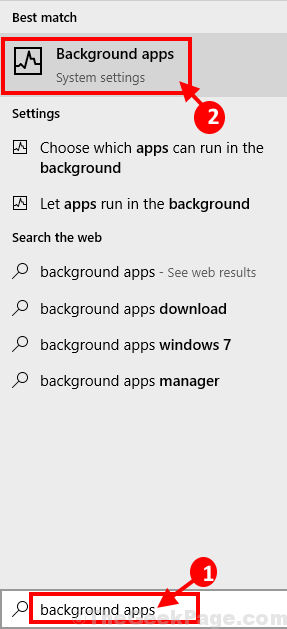
2. En dessous de Arrière-planapplications sur le côté droit de Paramètres, faites défiler vers le bas pour trouver "Ton téléphone“. S'assurer, Ton téléphone est basculé sur "AU“.
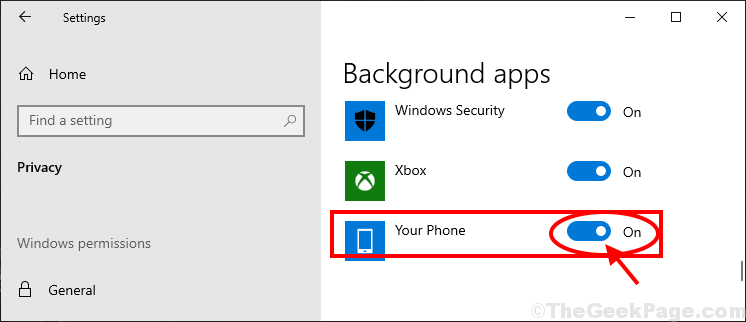
Fermer Paramètres fenêtre sur votre ordinateur.
Redémarrer ton ordinateur. Après le redémarrage, vérifiez si le Ton téléphone fonctionne correctement ou non.
Fix-5 Réinitialiser l'application de votre téléphone-
Réinitialisation Ton téléphone l'application peut fonctionner pour vous.
1. presse Touche Windows+I ouvrir Paramètres. Maintenant, cliquez sur "applications" pour l'ouvrir sur votre ordinateur.

2. Dans Paramètres fenêtre, cliquez sur le "Applications et fonctionnalités" sur le côté gauche, et sur le côté droit de la même fenêtre faites défiler vers le bas et cliquez sur "Ton téléphone“. Maintenant, cliquez sur "Options avancées“.
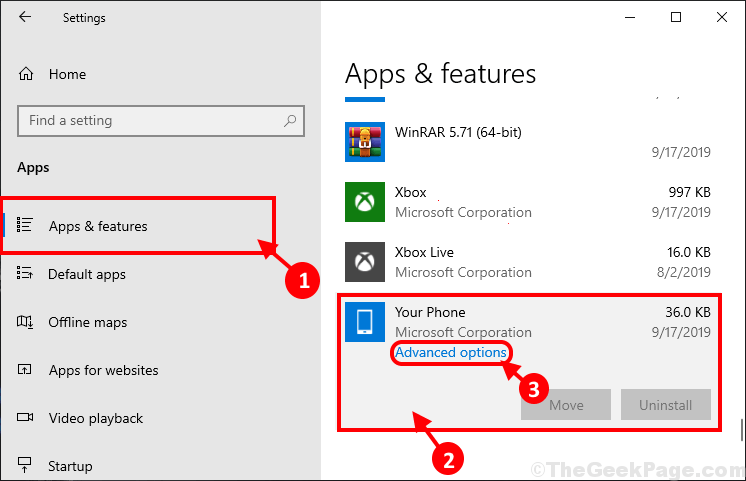
3. Dans Ton téléphone fenêtre des paramètres, cliquez sur "Réinitialiser” pour réinitialiser l'application sur votre ordinateur.
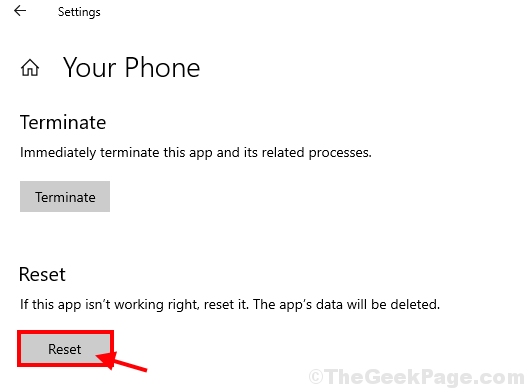
Après avoir réinitialisé l'application, l'application doit être définie par défaut. Votre problème devrait être résolu.
![Erreur Minecraft, un problème inattendu s'est produit Code de sortie 0 [RÉPARER]](/f/4140600c620bd114a03ac13a0ca63c1b.png?width=300&height=460)

